Contents
ADATA M.2 SSDを買ってみた
HDDが壊れそうだったので代替品をドスパラで探していたら、メモリ製品で有名なADATAの「M.2 SSD(LEGEND 800)2TB」が滅茶苦茶安かった(約1万円)ので購入してパソコンに取り付けしてBOOTドライブとして使ってみました。
ASRock B550M Pro4に取り付け
つい先日メインPCのASUSマザーが壊れたので「ASRock B550M Pro4」へ交換したばかりと言う余談はさておき、マザーに早速取り付けしてみました。
M.2 サポートリスト「https://www.asrock.com/mb/AMD/B550M%20Pro4/#Storage」
このマザーのM.2スロットはPCI-Express拡張バスのすぐ下で、ヒートシンクを外さないと取り付けできません。またグラフィックカードをすでに取り付けている場合は取り外さないと取り付けできなかったです。
5インチの排気ファンの汚れが目立ちますがご了承願います。写真の拡張カードの真下辺りに
M.2スロットのヒートシンク。赤い印の+ネジ(精密機器用のドライバーが必要)を外すと取り付けできる。
M.2スロットです。
SSDを差し込んでヒートシンクを上から被せる場合は、付属の熱伝導テープの保護シールを剥がしてから取り付け。
取り付け完了。システムをクローンするまでBIOS側の設定は特に何もしなくてもOK。
既存システムをADATAのSSDにクローン
ウェスタンデジタルやシーゲート等のHDDを買うとAcronis(これを使ってシステムを簡単にクローンすることができる)と言うHDDツールが無償で使えるのだけど
ADATAでも昔はAcronisを配布していたけど2023年12月現在は廃止されていて、代わりに「SSD ToolBox」(Windows11でも動作します)なるものでクローンを行うことができるようになっていました。
ADATA SSD ToolBox システムドライブをクローンする方法
M.2 SSDストレージをマザーボードに取り付けしたら「SSD ToolBox」をダウンロード&起動し「ドライブのクローン」をクリックします。
次に「クローン元」ストレージ名(ドライブ名)が合っているのかを確認します。異なる場合はプルダウンメニューからクローンするストレージ(ドライブ)に変更します。
問題なければ次へをクリック。
クローンするストレージ名で間違いないことを確認。基本的にADATAのストレージにしかクローンできないので間違ったHDDを選択はできないはずです。
確認したら次へをクリック。
クローン内容の確認。そのままで良い。次へをクリック。
最終確認画面です、クローン開始をクリックするとコピーが開始されます。Acronisと違ってシステムを使える状態でコピーしてくれるのはありがたい。
クローン中の画面、下のバーが100%になるまで待ちます。
クローン化完了の画面。OKをクリックして終了します。
ASRock B550M Pro4のBOOTドライブを変更する
最後にASRock B550M Pro4のBIOSメニューからM.2 SSDをBOOTドライブに変更すれば作業完了。
パソコンを一回シャットダウンして、電源を入れたらDELETEキーを連打します。
BIOS画面が表示されたら上の「起動」メニューをクリックまたは上下左右矢印キーで移動してEnter
ブートドライブ#1の右側のプルダウンメニューをクリック。
クローンしたM.2 SSDドライブ名をクリック。
BOOTドライブを変更したら、右上の「退出」を開いて、設定内容を保存して再起動を選んでください、最後の確認画面は「はい」をクリック。
以上で作業完了です、以降M.2 SSDでシステムが起動するようになります。








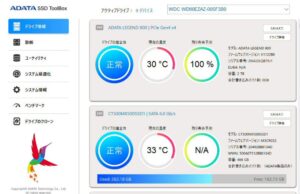
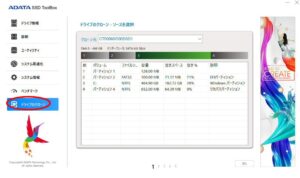
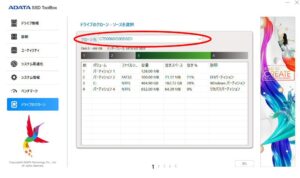
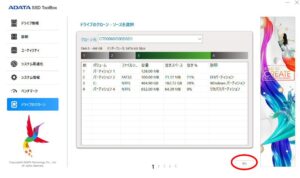
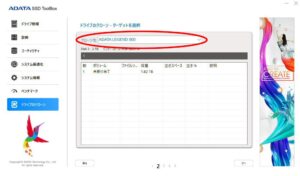
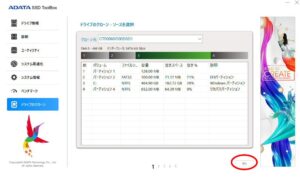
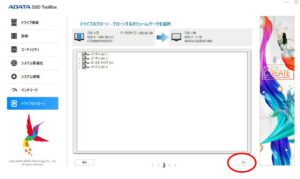
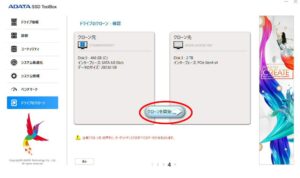
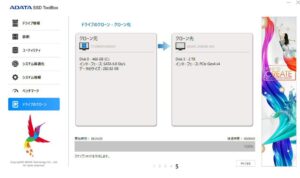
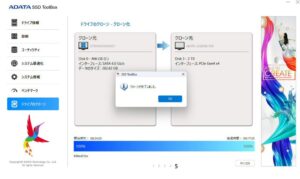





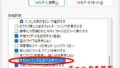
コメント